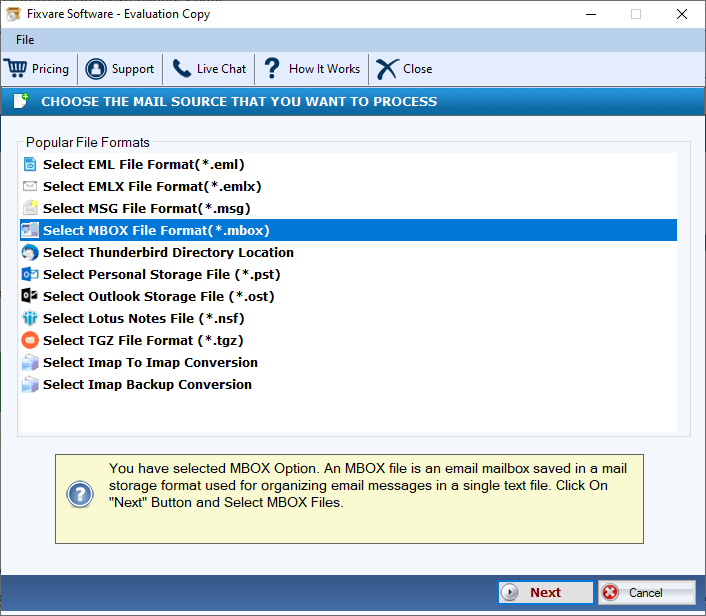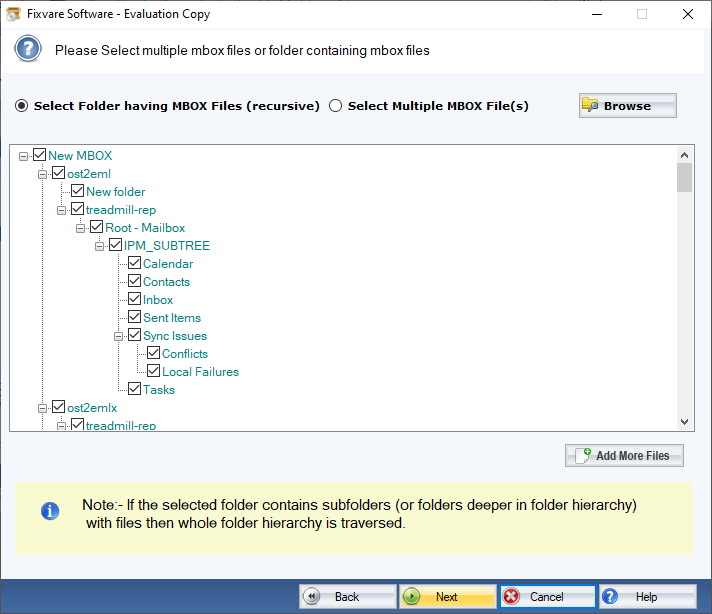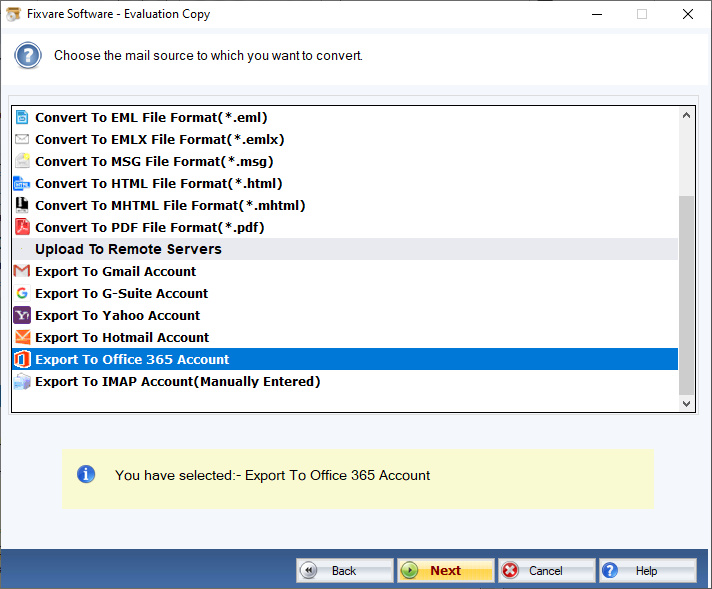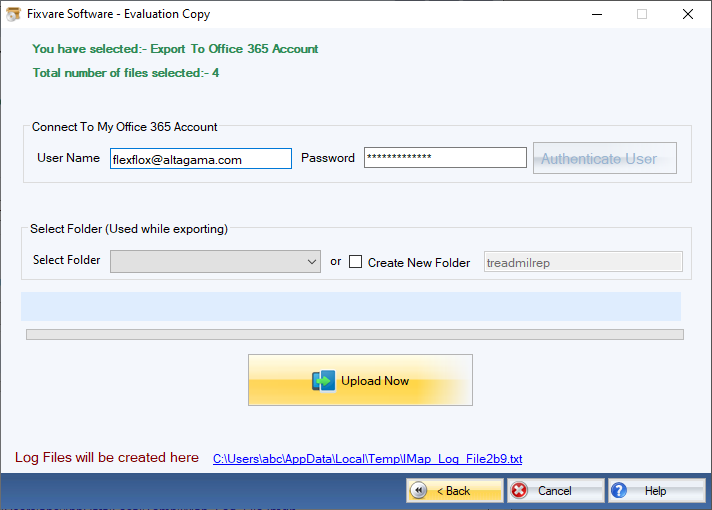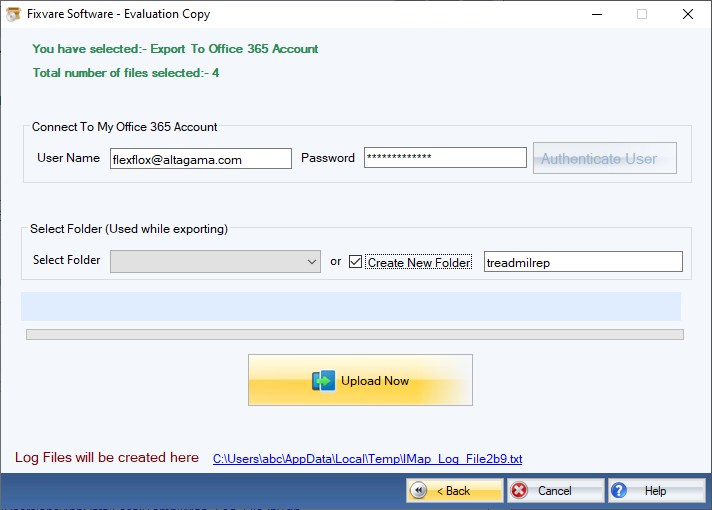FixVare Migrador MBOX para Office 365
Importe o arquivo MBOX diretamente para a conta do Office 365 .
- Suporte para importar arquivo MBOX para a conta do Office 365.
- Suporte de e-mails criptografados S/MIME e PGP.
- Importe todos os tipos de anexos e itens incorporados.
- Mantém os metadados de e-mail em sua forma original.
- Opção de conversão em lote para importar vários arquivos MBOX.
- Suporta arquivos MBOX de diferentes clientes e servidores de e-mail.
- Suporta a importação de arquivos MBOX do Google Takeout.
- Gere uma visualização gratuita para verificar o conteúdo antes da conversão.
Demonstração gratuita: importe os primeiros 25 e-mails de cada pasta do arquivo MBOX.